Excel中怎么调换两列的位置
发布时间:2016-11-10 12:36
相关话题
现有的Excel表格数据,有时我们想要调换两列的位置关系,如图所示,我们想把“A列”调换到“B列”的左边。有人就想到先剪切再粘贴的方法,但那样做很麻烦,而且还要先把要粘贴的位置让出来。下面小编就来说一下快速的操作方法。
Excel中调换两列的位置的步骤:
打开我们需要修改的Excel表格文件。选中要调换位置关系的2列中的一列。
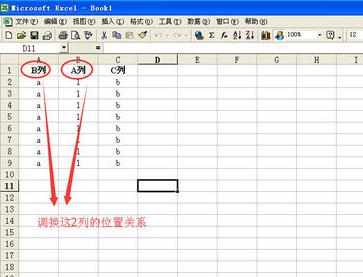
如果把鼠标放在选中区域的边缘直接向右拖动的话,会出现“口”状框,如图所示。
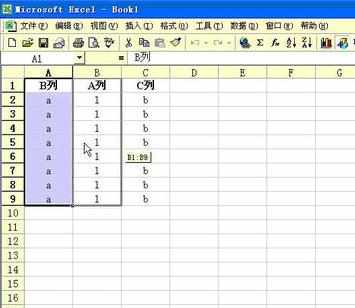
松开鼠标,会弹出警告提示,告诉你这样做会替换目标单元格内容,我们当然点击“取消”按钮。
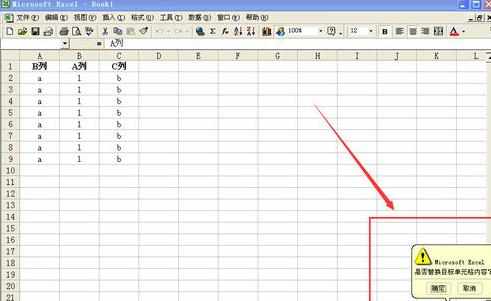
回到未修改的状态。选中“B列”内容,如图所示,把鼠标放在选中区域的边缘,鼠标会变为梅花状,这时,按住键盘上的“Shift”键,向右按住鼠标拖动,在经过的地方会显示“工”状,如图所示。
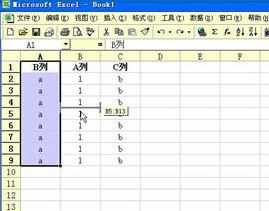
在如图位置松开鼠标,则刚才选中的内容会插入到新列中间,如图所示。这不是我们想要的结果,点击“撤销”按钮。
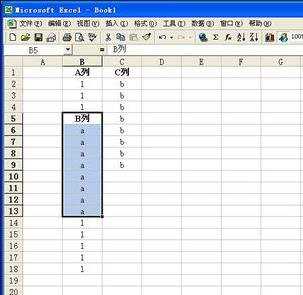
和刚才一样,按住“Shift”键拖动“B列”内容到如图显示“工”状位置,松开鼠标。
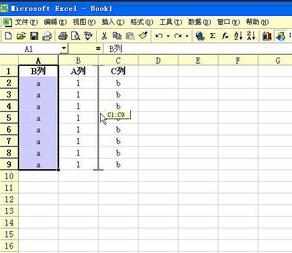
我们需要调换位置关系的两列已经完美调换了。是不是很简单呢?
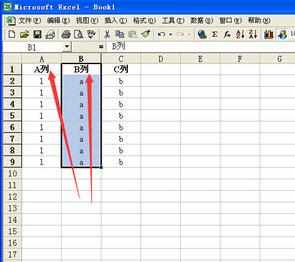

Excel中怎么调换两列的位置的评论条评论